Hoe maak je een complexe alfanumerieke pincode voor Windows 10 Login
Veiligheid Microsoft Windows 10 / / March 17, 2020
Laatst geupdate op

Als u het voor een persoon moeilijker wilt maken om toegang tot uw machine te krijgen, kunt u overwegen een complexe alfanumerieke pincode met speciale tekens in te stellen.
Om het inloggen op uw Windows 10-pc veilig maar gemakkelijker te maken, stond het bedrijf u toe maak een viercijferige pincode om in te loggen. Toen Windows 10 echter voor het eerst werd uitgebracht, moest u wijzigingen aanbrengen met Groepsbeleid in maak een complexe pincode. Maar het werkte alleen met Pro- en Enterprise-versies omdat Groepsbeleid niet beschikbaar is met Windows 10 Home.
Sindsdien heeft Windows 10 echter verschillende nieuwe beveiligingsupdates ontvangen en is het maken van een alfanumerieke pincode - inclusief speciale tekens veel eenvoudiger. Hier leest u hoe u de mogelijkheid kunt gebruiken om een complexe pincode te maken op Windows 10 Home of Pro.
Maak een complexe alfanumerieke pincode op Windows 10
U kunt een pincode instellen wanneer u Windows 10 voor het eerst instelt, maar u heeft mogelijk alleen een eenvoudige viercijferige code ingesteld. Ga naar om een complexe pincode in te stellen voor inloggen op Windows 10
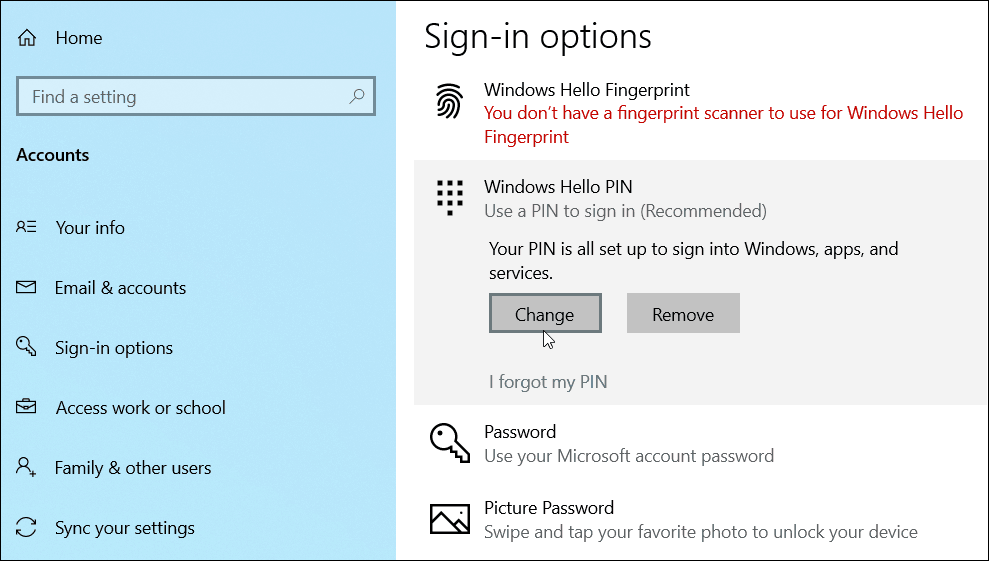
Vink in het dialoogvenster dat verschijnt het vakje 'Inclusief letters en symbolen' aan. Klik op de link "PIN-vereisten" om alle regels voor een pincode te zien wanneer deze optie is ingeschakeld. De regels zijn breed. In wezen moet de pincode meer dan vier tekens bevatten, maar minder dan 127. Het kan hoofdletters en kleine letters, cijfers en speciale tekens bevatten #,$, ^, % …enz. Het laat je ook geen eenvoudige patronen aanbrengen, zoals abcd of 1111 of 12345. Voer uw complexe pincode twee keer in voor verificatie en klik vervolgens op OK.
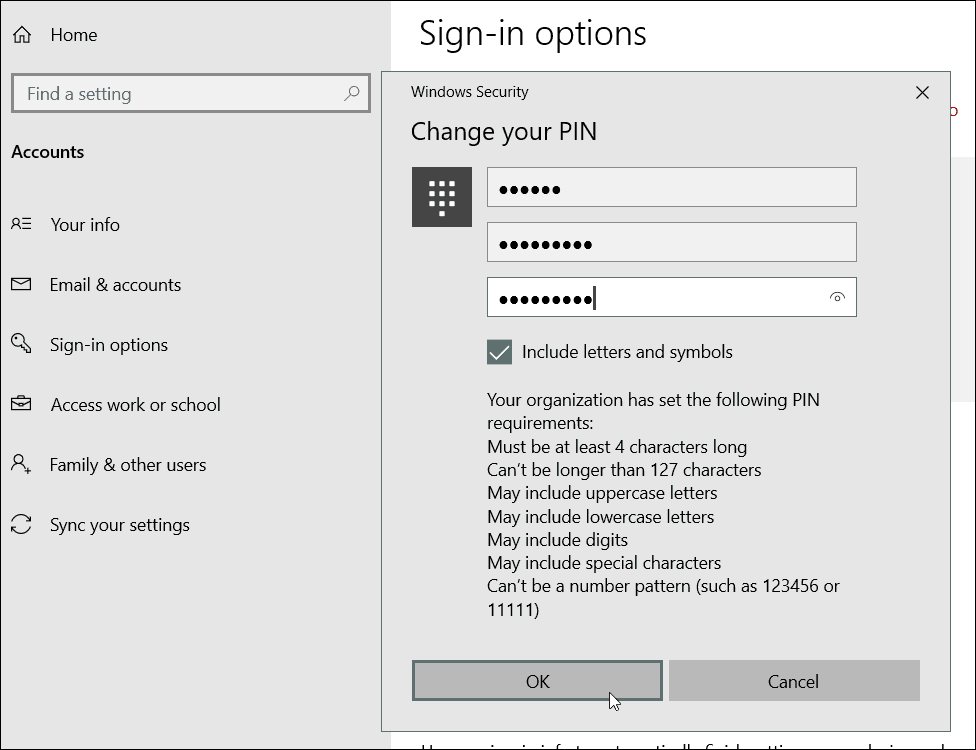
Om het uit te testen, druk gewoon op Windows-toets + L om uw scherm te vergrendelen en u wordt gevraagd om uw nieuwe pincode in te voeren om weer in te loggen.
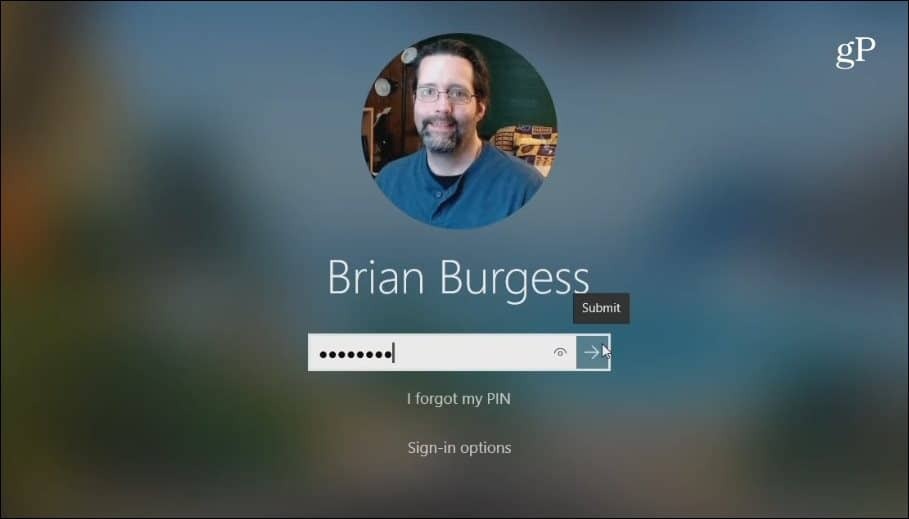
Het is vermeldenswaard dat dit een extra beveiligingslaag creëert om de slechteriken buiten te houden. Met een basis-pincode, zonder speciale tekens, logt Windows in zodra de juiste pincode is ingevoerd. En het kan schijnbaar worden geprobeerd totdat de juiste pincode is geraden.
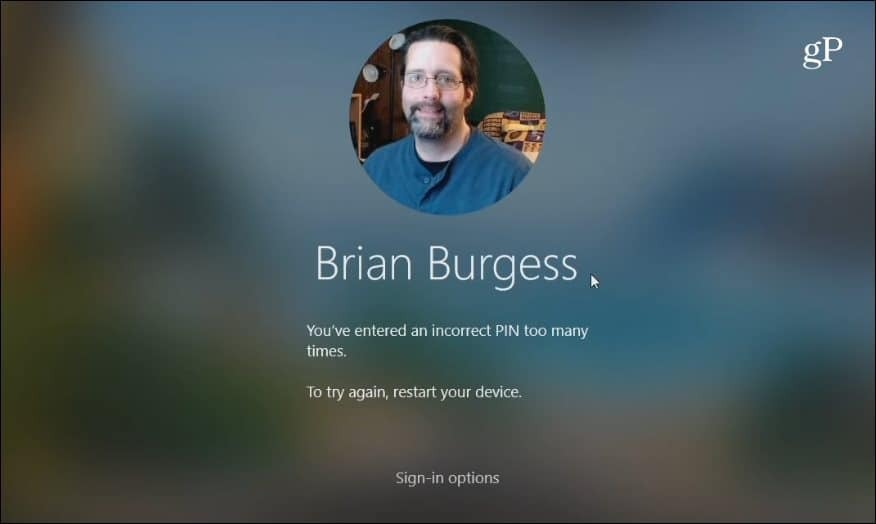
Maar met de speciale teken-PIN-functie ingeschakeld, moet u op "Verzenden" klikken of klikken Enter na het intypen. Als de pincode te vaak onjuist wordt ingevoerd, dwingt Windows de pc opnieuw op te starten om opnieuw een pincode in te voeren. Of dwing de gebruiker om in plaats daarvan het wachtwoord van zijn account in te voeren.



